admin管理员组文章数量:1794759

SQL Server 2019 开启数据库远程访问
连接本地数据库(SQL Server 2019) 时,或者是需要让其他电脑也能访问本机的数据库的时候,出现无法连接到本地服务器的错误。这个时候我们就需要配置远程访问了。我们需要做如下配置:
一、开启数据库的服务以及配置SQL Server网络协议 1.1 打开开始菜单中的SQL Server配置管理器 1.2将SQL Server(MSSQLSERVER)和SQL Server Browser 的启动模式改为自动 1.3启用NamdePIpes 以及TCP/IP协议在SQL Server网络配置下拉菜单中,可以看到默认SQL实例,我们把实例的网络协议都启用: 注意:如果安装SQL Server的时候,自己改动了实例名称,那么这里显示的就是改动后的实例名称,同样启用对应的协议即可。
二、配置网络防火墙 2.1打开电脑的系统防火墙,在防火墙中选择“允许应用通过Windows Defender 防火墙进行通信” : 2.2添加SQL Server对应的服务先点击“更改设置”,再点击“允许其他应用”: 在路径中浏览,找到SQLBrowser服务,默认路径为:C:\\Program Files (x86)\\Microsoft SQL Server\\90\\Shared\\sqlbrowser.exe 在路径中浏览,找到SQLServer服务,默认路径为:D:\\SQL Sever\\SQL实例\\MSSQL15.MSSQLSERVER\\MSSQL\\Binn\\sqlservr.exe 说明:因为博主的SQL实例安装在D盘,所以SQLServer服务在D盘,各位可以根据自己SQL实例的位置,来确定SQLServer服务的位置。
2.3将刚添加的两个服务通过网络在列表中找到刚添加的两个服务,并且将后面的专用和公用都打上勾:
三、配置本地数据库 3.1登录本地数据库,在数据库服务右键选择属性,然后选择链接,勾选允许远程。 3.2继续在数据库服务右键,选择注册,注册一个数据库服务,然后点击测试,提示连接测试成功则表示可以使用该账号远程登录了。注意:如果测试不成功,则可能是SQLServer服务没启动,重启电脑或者重启服务,再测试一次。
版权声明:本文标题:SQL Server 2019 开启数据库远程访问 内容由林淑君副主任自发贡献,该文观点仅代表作者本人, 转载请联系作者并注明出处:http://www.xiehuijuan.com/baike/1686651243a90693.html, 本站仅提供信息存储空间服务,不拥有所有权,不承担相关法律责任。如发现本站有涉嫌抄袭侵权/违法违规的内容,一经查实,本站将立刻删除。















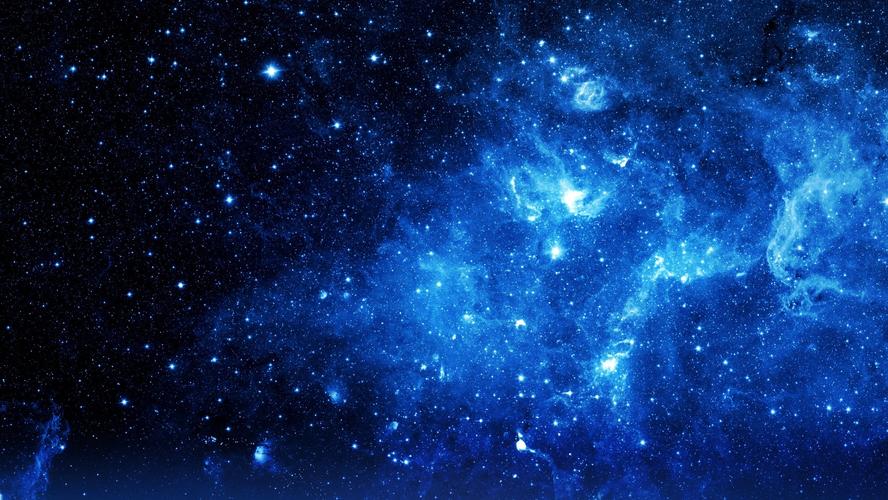







发表评论